플로피 디스크를 기억하시나요? 과거에는 플로피 디스크가 필수품이었지만, 결국 새로운 기술로 대체되면서 현대 컴퓨터에서는 플로피 디스크 드라이브를 찾아보기 힘들어졌습니다. 이제 최신 Windows PC나 Mac에서 3.5인치 또는 5.25인치 빈티지 플로피 디스크에 저장된 데이터에 접근하는 방법을 알아보겠습니다.
주의해야 할 점: 데이터 복사는 시작에 불과합니다.
시작하기 전에 반드시 알아야 할 중요한 점이 있습니다. 빈티지 플로피 디스크에서 최신 PC로 데이터를 복사하는 과정은 전체 작업의 절반에 불과합니다. 데이터를 성공적으로 복사한 후에도 해당 데이터를 읽을 수 있어야 합니다. 복사된 데이터는 최신 소프트웨어가 이해할 수 없는 오래된 파일 형식으로 저장되어 있을 수 있습니다.
따라서, 이 글에서는 다루지 않지만 DOSBox와 같은 에뮬레이터나 다른 유틸리티를 사용하여 데이터에 접근하거나 데이터 형식을 변환하는 방법을 찾아야 합니다.
3.5인치 플로피 디스크의 데이터를 최신 PC로 옮기는 방법

MS-DOS 또는 Windows 형식으로 포맷된 3.5인치 플로피 디스크에 저장된 데이터를 최신 Windows 10 또는 Windows 7 PC로 복사하려는 경우, 운이 좋은 편입니다. 3.5인치 플로피 디스크는 비교적 오랫동안 사용되었기 때문에, 이에 대한 호환성을 유지하려는 노력이 있었고, 덕분에 다양한 해결책을 찾을 수 있습니다. 가장 쉬운 방법부터 어려운 방법까지 살펴보겠습니다.
옵션 1: 새로운 USB 플로피 드라이브 사용
온라인 쇼핑몰(예: Amazon, Newegg, eBay)에서 $10~$30 정도의 저렴한 USB 3.5인치 플로피 드라이브를 쉽게 찾을 수 있습니다. 빠르고 간편하게 한두 개의 디스크만 사용하려는 경우 이 플러그 앤 플레이 방식이 유용할 수 있습니다.
하지만, 이러한 드라이브는 품질이 좋지 않은 경우가 많으므로, 구매하기 전에 리뷰를 확인하는 것이 좋습니다. 몇 달러에 불과한 저가형 드라이브에 중요한 빈티지 데이터를 맡길 수 있을지 신중하게 고려해야 합니다.
옵션 2: 빈티지 USB 플로피 드라이브 사용

1990년대 후반부터 2000년대 초반까지 HP, Sony, Dell 등의 노트북 제조사들은 외장형 USB 플로피 드라이브를 생산했습니다. 이러한 빈티지 드라이브는 현재 판매되는 저렴한 USB 드라이브보다 훨씬 고품질 부품을 사용했을 뿐만 아니라, 아직 수리 없이도 작동하는 경우가 많습니다.
eBay에서 “소니 USB 플로피 드라이브”와 같은 키워드로 검색해보고, 하나를 구매하여 사용해 보는 것도 좋은 방법입니다. 대부분 Windows 10에서 플러그 앤 플레이 장치로 인식되어 문제없이 사용할 수 있습니다.
특정 PC 브랜드에 맞춰 드라이브를 선택할 필요는 없습니다. 예를 들어, Sony USB 플로피 드라이브는 Windows PC의 USB 포트에 연결하여 사용해도 문제없이 작동합니다.
옵션 3: 저렴한 USB 어댑터와 내장 플로피 드라이브 조합
좀 더 어려운 도전을 원한다면, 구형 내부 3.5인치 플로피 드라이브를 구입하여 사용해 볼 수 있습니다. 주변에 가지고 있는 드라이브가 있을 수도 있습니다. 이러한 드라이브는 일반 플로피-USB 어댑터에 연결할 수 있습니다.
플로피 드라이브 작동을 위한 외부 전원 공급 장치와 적절한 어댑터를 준비해야 합니다. 또 다른 방법은 드라이브와 어댑터를 컴퓨터 케이스 내부에 설치하고 SATA 전원 어댑터를 사용하는 것입니다. 하지만, 이 방식은 직접 테스트해보지 않았으므로, 사용자의 책임하에 진행해야 합니다.
옵션 4: 플로피 드라이브와 네트워크 연결을 갖춘 구형 컴퓨터 사용
이더넷 포트와 3.5인치 플로피 드라이브가 있는 구형 Windows 98, ME, XP 또는 2000 PC 또는 노트북을 가지고 있다면, 해당 컴퓨터에서 플로피 디스크를 읽고 하드 드라이브로 데이터를 복사한 다음, LAN을 통해 최신 PC로 데이터를 옮길 수 있습니다.
가장 까다로운 부분은 구형 컴퓨터와 최신 컴퓨터 간의 LAN 네트워킹을 설정하는 것입니다. 구형 Windows 버전과 최신 Windows 버전 간에 파일 공유가 제대로 작동하도록 설정해야 합니다. 이에 대한 자세한 내용은 이 링크에서 확인할 수 있습니다.
FTP 사이트 (로컬 NAS 서버를 통해)에 파일을 업로드한 다음 최신 PC로 다운로드하는 방법도 있습니다.
5.25인치 플로피 디스크의 데이터를 최신 PC로 옮기는 방법

MS-DOS 또는 Windows 형식으로 포맷된 5.25인치 플로피 디스크에 저장된 데이터를 최신 Windows PC로 복사하려는 경우, 3.5인치 플로피 디스크보다 더 어려운 작업이 될 것입니다. 5.25인치 플로피 디스크는 1990년대 중반부터 거의 사용되지 않았기 때문에, 작동하는 드라이브를 찾기 어려울 수 있습니다.
가장 쉬운 방법부터 어려운 방법까지 최신 PC로 데이터를 복사하는 옵션을 살펴보겠습니다.
옵션 1: FC5025 USB 어댑터 및 내부 5.25인치 플로피 드라이브 사용
Device Side Data라는 소규모 회사에서 FC5025라는 어댑터를 제조합니다. 이 어댑터를 사용하면 내부 5.25인치 플로피 디스크 드라이브를 USB 케이블을 통해 최신 PC에 연결하여 다양한 형식의 5.25인치 디스크에서 데이터를 복사할 수 있습니다. 어댑터 보드의 가격은 약 $55입니다.
하지만, 어댑터 외에도 Molex 커넥터가 있는 전원 공급 장치와 드라이브를 위한 케이블이 필요합니다. 또한, 깔끔한 시스템을 원한다면 빈티지 외장형 5.25인치 드라이브 베이 인클로저를 사용할 수도 있습니다. 이러한 준비가 완료되면 FC5205 어댑터는 충분한 가치를 제공할 것입니다. 특히 IBM PC 시스템 외 다른 시스템(예: Apple II)용 5.25인치 디스크를 백업하려는 경우 유용합니다.
FC5025는 플로피 데이터를 디스크 이미지 파일로 변환하므로, WinImage와 같은 디스크 이미지 도구를 사용하여 데이터를 읽고 추출해야 합니다.
옵션 2: Kryoflux 어댑터 및 내부 5.25인치 플로피 드라이브 사용
FC5025와 마찬가지로, KryoFlux 또한 플로피 데이터를 USB로 변환하는 어댑터이며, 사용하기 위해 많은 설정이 필요합니다. KryoFlux 보드, 빈티지 5.25인치 플로피 드라이브, 전원 공급 장치, 케이블, 그리고 가능하다면 인클로저가 필요합니다.
Kryoflux는 디스크 데이터를 디스크 이미지 파일로 복사하며, 에뮬레이터와 함께 사용하거나 WinImage와 같은 디스크 이미지 도구로 접근할 수 있습니다.
Kryoflux의 장점은 복사 방지된 디스크나 Apple II, C64 등과 같은 다른 시스템 형식의 디스크를 높은 정확도로 백업할 수 있다는 것입니다.
하지만 Kryoflux에는 몇 가지 단점이 있습니다. 첫째, 가격이 $100 이상으로 비쌉니다.
둘째, 일반 소비자가 아닌 학술 소프트웨어 보존 시장을 대상으로 합니다. 따라서, 디스크의 데이터를 백업하거나 접근하는 과정이 사용자 친화적이지 않습니다.
옵션 3: 플로피 드라이브 및 네트워크 연결이 있는 구형 컴퓨터 사용
이더넷 포트와 5.25인치 플로피 드라이브가 있는 Windows 98 또는 ME를 실행하는 구형 PC가 있다면, 해당 컴퓨터에서 플로피 디스크를 읽고 LAN을 통해 최신 PC로 데이터를 복사할 수 있습니다.
3.5인치 드라이브의 경우와 마찬가지로 구형 Windows와 최신 Windows PC 간의 파일 공유가 제대로 작동하지 않을 수 있습니다.
다른 옵션도 있습니다. 이전 컴퓨터에서 FTP 서버로 파일을 업로드한 다음, 해당 서버에서 새 컴퓨터로 다운로드하는 방법입니다.
3.5인치 플로피 디스크의 데이터를 최신 Mac으로 옮기는 방법
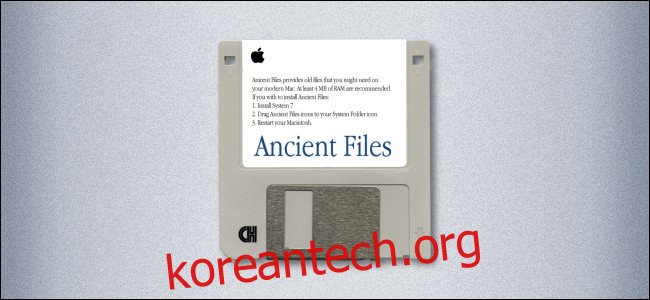
Mac에서 플로피 디스크를 읽는 과정은 읽으려는 디스크 유형에 따라 다릅니다. 각 유형별로 자세히 살펴보겠습니다.
1.44MB Mac 플로피
1.44MB Mac 플로피 디스크를 가지고 있다면, macOS 10.14 Mojave 이전 버전을 실행하는 최신 Mac에서는 빈티지 USB 플로피 드라이브를 사용하여 읽을 수 있습니다.
많은 사람들이 선호하는 드라이브는 Imation SuperDisk LS-120 USB 드라이브입니다. 이 드라이브는 원래 대용량 플로피 드라이브로 Zip 드라이브와 경쟁했으며, 일반 1.44MB 플로피도 읽을 수 있습니다. eBay에서 여전히 합리적인 가격에 찾을 수 있습니다. 빈티지 Sony 또는 HP USB 플로피 드라이브도 사용할 수 있습니다.
macOS 10.15 이상을 실행하는 컴퓨터에서는 기본 USB 플로피 드라이브 지원이 사라졌습니다. Apple은 Catalina 버전부터 HFS(계층적 파일 시스템)에 대한 지원을 제거했기 때문에, 빈티지 Mac 플로피 디스크를 읽을 수 없습니다. HFS 지원을 복원하는 기술적인 해결 방법이 있을 수 있지만, 복잡하고 계속해서 새로운 옵션이 등장하고 있습니다.
IBM PC 3.5인치 플로피
Mac에서 IBM PC 형식의 3.5인치 플로피 디스크를 읽으려면 빈티지 PC USB 플로피 드라이브를 사용할 수 있습니다. (아이러니하게도 Catalina는 구형 MS-DOS 플로피에서 사용되는 FAT12 파일 시스템은 여전히 읽을 수 있지만, 구형 Mac 디스크는 읽을 수 없습니다.)
2013 iMac에서 Sony VAIO 플로피 드라이브를 사용하여 테스트해 본 결과, 고밀도 3.5인치 IBM PC 포맷 디스크의 파일을 문제없이 읽을 수 있었습니다. eBay에서 Sony 또는 HP USB 플로피 드라이브를 쉽게 찾을 수 있을 것입니다.
400 또는 800K Mac 플로피
400K 또는 800K Mac 플로피 디스크를 가지고 있다면 상황이 더 복잡해집니다. 이러한 디스크 드라이브는 GCR이라는 특수한 인코딩을 사용했습니다. 이 기술은 대부분의 USB 3.5인치 플로피 드라이브에서 물리적으로 지원하지 않습니다.
최근에는 AppleSauce라는 장치가 400/800K Mac 디스크 보관용으로 출시되었습니다. 이 USB 어댑터를 사용하면 빈티지 Apple II 및 Macintosh 플로피 드라이브를 최신 Mac에 연결하여 플로피 디스크를 매우 정확하게 읽을 수 있습니다.
가장 큰 단점은 가격입니다. Mac 플로피를 읽는 데 필요한 디럭스 버전은 285달러입니다. 이는 이 제품이 복잡하고 소량 생산되는 매니아 제품이기 때문입니다. 하지만, 이 장치와 적절한 빈티지 드라이브를 사용하면 플로피 디스크를 디스크 이미지로 읽을 수 있으며, 이를 에뮬레이터와 함께 사용하거나 다른 도구를 사용하여 데이터를 추출할 수 있습니다.
모든 Mac 플로피 디스크
모든 Mac 디스크에 대해 가장 좋은 방법은 SuperDrive를 사용하여 400/800K 및 1.44MB 디스크를 모두 읽고 쓸 수 있는 빈티지 Mac 데스크탑 또는 3.5인치 노트북을 찾는 것입니다. 베이지색 G3 시대의 기계를 찾아보십시오. 기계가 새것일수록 수리해야 할 가능성이 적습니다.
해당 컴퓨터에서 네트워크를 사용하여 빈티지 Mac과 최신 Mac 간에 파일을 복사할 수 있지만, 이 과정은 완전히 다른 문제가 될 수 있습니다.
복잡하지만 희망은 있습니다
오래된 플로피 디스크를 백업할 때, 가능한 드라이브, 시스템, 형식의 조합이 너무 많기 때문에, 여기서 모든 경우의 수를 다룰 수는 없습니다.
운 좋게도 더 복잡한 작업이 필요한 경우, 다른 자료를 참조할 수 있습니다. 예를 들어 CP/M 파일이 포함된 8인치 플로피 디스크에 접근하는 방법에 대한 정보도 있습니다. Herb Johnson은 다양한 플로피 디스크 시스템에 대한 기술 데이터를 제공하여, 작동 방식에 대해 자세히 알고 싶을 때 도움이 될 수 있습니다.
LowEndMac에서는 Mac 플로피 디스크 형식에 대한 훌륭한 가이드를 제공합니다. 행운을 빕니다!